Cómo añadir una hoja de trabajo a Word (En 4 Pasos)
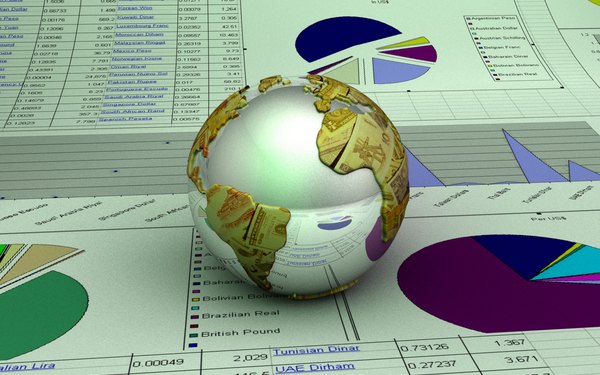
Microsoft Word, el componente de procesamiento de texto de todas las versiones de la suite de Microsoft Office, puede ser tu elección para escribir documentos con mucho texto como reportes, propuestas y boletines, pero Word comparte herramientas con otros programas de la suite de Office para permitirte añadir otros objetos además de palabras a tus documentos. Agrega una hoja de trabajo para complementar un reporte anual o una lista de ventas directamente al documento de Word sin tener que abrir otro programa. Trabaja directamente en Excel desde Word solamente con algunos clics.
Paso 1
Abre Microsoft Word. Aparecerá un nuevo documento en blanco en la pantalla. Para añadir una hoja de trabajo a un documento de Word existente haz clic en la pestaña "Archivo" y elige "Abrir". Navega al documento y haz doble clic en él. Cuando se abra en una nueva ventana de Word desplázate a la sección del documento para añadir la hoja de trabajo.
Paso 2
Haz clic en la pestaña "Insertar" en la parte superior de la página. Haz clic en el menú "Objeto" en la cinta/barra de herramientas dentro de esa pestaña. Selecciona "Objeto".
Paso 3
Haz clic en la pestaña "Crear desde archivo". Presiona el botón "Explorar" y navega a la hoja de trabajo que quieras agregar. Haz doble clic en ella para regresar a la ventana "Objeto" y presiona el botón "Aceptar". La hora de trabajo será añadida a la página del documento de Word.
Paso 4
Haz doble clic en la hoja de trabajo para activar y hacer cambios a la hoja de cálculo actual. Haz clic en cualquier parte de la hoja de cálculo para cerrarla y regresa al documento de Word.
